Kuidas McAfee Windowsis täielikult desinstallida
Miscellanea / / October 18, 2023
Mitmed sülearvutitootjad teevad koostööd kolmandate osapoolte viirusetõrjetarkvaralahendustega, nagu McAfee, et hoida teie uus ost veebiohtude ja võltsfailide eest kaitstuna. Kuigi viirusetõrjetarkvara oli Windows 8 päevadel hädavajalik, pole see Windows 11 puhul enam asjakohane. Microsoft on viimaste värskenduste käigus Windowsi turberakendust hüppeliselt täiustanud. Nüüd saate McAfeest arvutist lahti saada.

McAfee'ga on kaasas 30-päevane tasuta prooviperiood. Pärast seda peate oma arvuti täieliku kaitse nautimiseks tasuma tellimuse eest. Kui te ei soovi McAfee toodetega tegeleda, kasutage allolevaid nippe, et McAfee Total Protection Windowsis täielikult desinstallida.
Miks peaksite McAfee Windowsis eemaldama?
McAfee võib tunduda teie koduarvuti jaoks ebavajaliku lisandmoodulina, kuna teil on juba Windowsis Microsoft Defender. Pealegi, kui kasutate rakenduste ja teenuste allalaadimiseks enamasti Microsoft Store'i, ei vaja te esmalt kolmanda osapoole viirusetõrjetarkvara.
Tol ajal, kui rakenduste olukord oli Windowsi poes (endine nimi) kuiv, kasutasid inimesed tarkvara installimisel veebi. See ei olnud turvalisuse ja privaatsuse seisukohast parim tava. Selliste kontrollimata failide skannimiseks taustal kasutatakse viirusetõrjetarkvara, et vältida võltsfailide kuhjumist arvutisse.

See pole enam nii. Microsoft Store'is on populaarsed rakendused ja ka Windowsi vaiketarkvara on üsna tõhus. Lisaks töötavad sellised rakendused nagu McAfee süsteemi käivitamisel ja taustal kogu aeg. See võib mõjutada ka teie süsteemi jõudlust.
Kuidas eemaldada kõik McAfee programmid Windowsis
Enne alustamist peatage kindlasti kõik McAfee teenused taustal. Vastasel juhul võite desinstalliprotsessi ajal esineda tõrkeid.
Samm 1: Paremklõpsake tegumiribal ikooni Start ja valige Power User menüüst Task Manager.
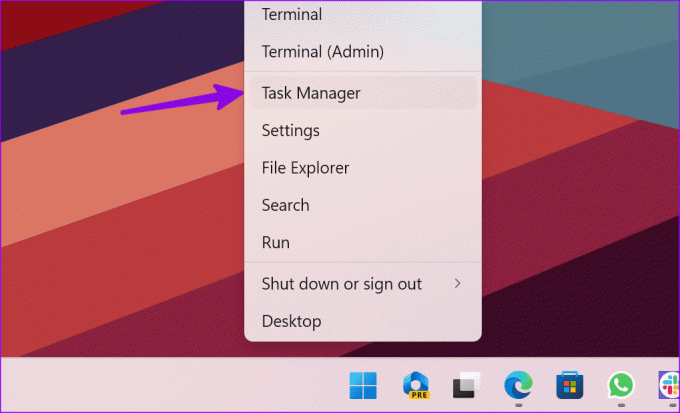
2. samm: Otsige üles McAfee ja klõpsake ülaosas nuppu Lõpeta.

Korrake sama kõigi teie arvutis töötavate McAfee'ga seotud teenuste puhul. Olete kõik valmis McAfee eemaldama, kasutades allolevaid nippe.
1. Kasutage Windowsi sätete menüüd
See on üks levinumaid ja lihtsamaid viise mis tahes programmide desinstallimiseks operatsioonisüsteemis Windows 11. Menüü Seaded on hiljuti tohutult ümber kujundatud ja kui olete McAfee teenused taustal täielikult peatanud, ei võta kogu desinstalliprotsess rohkem kui paar minutit.
Samm 1: Seadete avamiseks vajutage Windows + I kiirklahvi.
2. samm: Valige külgribal Rakendused ja avage Installitud rakendused.

3. samm: Kerige jaotiseni McAfee Total Protection.
4. samm: Klõpsake selle kõrval olevat kolme horisontaalse punkti menüüd ja klõpsake nuppu Desinstalli.
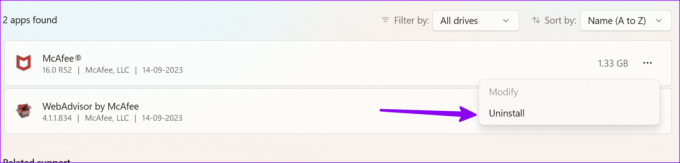
McAfee ja sellega seotud failide täielikuks eemaldamiseks arvutist järgige ekraanil kuvatavaid juhiseid.
2. Kasutage juhtpaneeli menüüd
Kui sa eelistavad kasutada juhtpaneeli menüüst arvutis rakenduste haldamiseks järgige McAfee eemaldamiseks allolevaid samme.
Samm 1: Menüü Start avamiseks vajutage Windowsi klahvi, tippige Kontrollpaneel otsinguribal ja vajutage sisestusklahvi.
2. samm: Avage Programmid ja valige Programmid ja funktsioonid.
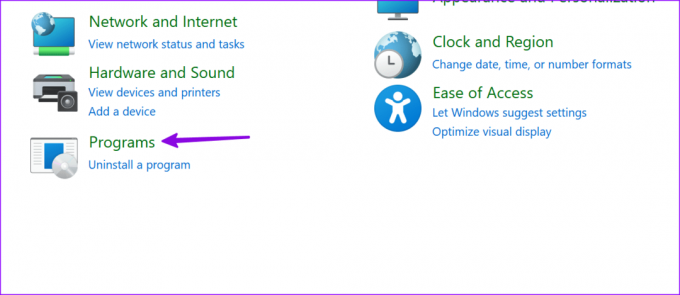
3. samm: Valige loendist McAfee Total Protection ja klõpsake ülaosas nuppu Uninstall/Change.
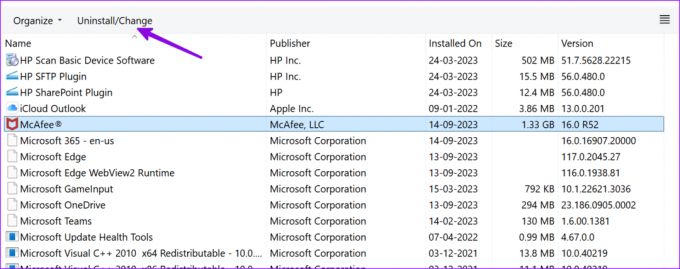
McAfee sülearvutist eemaldamiseks järgige ekraanil kuvatavaid juhiseid.
Kas teil on endiselt probleeme McAfee viirusetõrje eemaldamisega Windows 11 masinast? On aeg saada abi McAfee tarbekaupade eemaldamise (MCPR) tööriistast. Esiteks peate ametlikult veebisaidilt alla laadima MCPR-i tööriista ja järgima alltoodud juhiseid.
Laadige alla MCPR tööriist
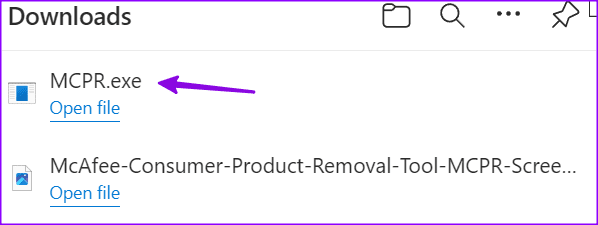
Samm 1: Leidke oma arvutist allalaaditud fail MCPR.exe ja topeltklõpsake sellel.
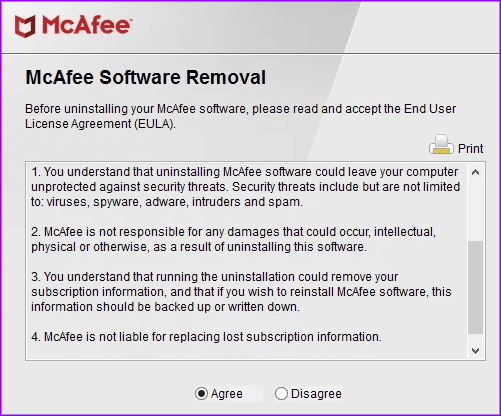
2. samm: Klõpsake nuppu Edasi ja kontrollige ekraanil kuvatavaid juhiseid ja kinnitusmeetodit.
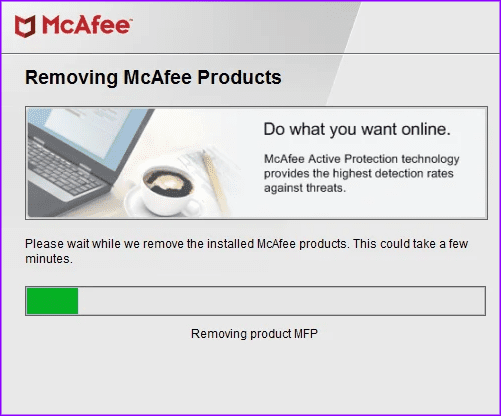
Tarkvara tuvastab ja eemaldab McAfee programmi teie arvutist. Saate arvuti taaskäivitada, kui seda küsitakse, ja McAfee täielikult desinstallida.
Windowsi turvafunktsioonide lubamine
Kui kasutate oma Windowsi arvutis kolmanda osapoole viirusetõrjerakendust, keelab süsteem Windowsi turvalisuse vaikefunktsioonid. Kui olete McAfee arvutist lahti saanud, lubage Windowsi turvalisus allolevate juhiste abil.
Microsoft pakub ka võimalust käitada perioodilist Windowsi turbekontrolli koos teie valitud viirusetõrjetarkvaraga.
Samm 1: Seadete avamiseks vajutage Windows + I kiirklahvi.
2. samm: Valige vasakpoolselt külgribal Privaatsus ja turvalisus ja parempoolselt paanilt Windowsi turvalisus.
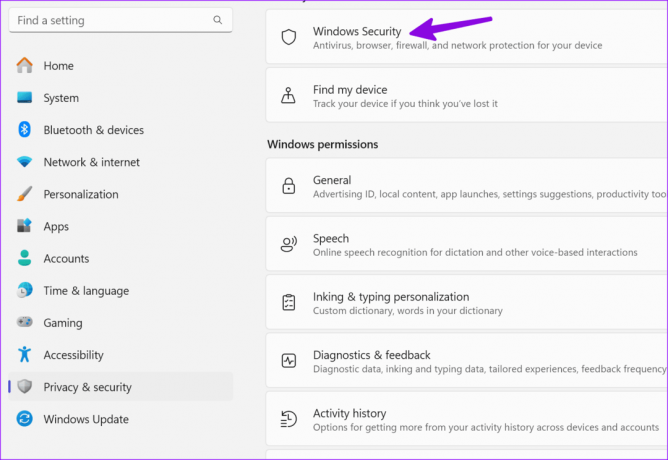
3. samm: Lülitage sisse viiruse- ja ohukaitse.

Kui Windowsi turvalisus ei avane, vaadake probleemi lahendamiseks meie spetsiaalset juhendit.
McAfee on teie arvutis bloatware
Sülearvutite tootjad teevad koostööd McAfeega ja eellaadivad selle mitmesse Windowsi sülearvutisse. See, kas soovite McAfee tarkvara tellida ja seda kasutada, on teie otsustada, kuid saate selle õigesti desinstallida. McAfee tarkvara eemaldamine nõuab ka Microsoft Defenderi lubamist ja kasutamist oma Windowsi arvutis. Kui te ei laadi alla tarkvara või rakendusi Interneti visandlikest nurkadest, on Microsoft Defender teie kogemuse jaoks enam kui piisav.
Viimati värskendatud 14. septembril 2023
Ülaltoodud artikkel võib sisaldada sidusettevõtte linke, mis aitavad toetada Guiding Techi. See aga ei mõjuta meie toimetuslikku terviklikkust. Sisu jääb erapooletuks ja autentseks.

Kirjutatud
Parth Shah on igihaljas vabakutseline kirjanik, kes jagab Androidi, iOS-i, Windowsi, Maci ja nutiteleri platvormide juhiseid, rakenduste juhendeid, võrdlusi, loendeid ja tõrkeotsingu juhendeid. Tal on üle viie aasta kogemusi ja ta on käsitlenud 1500+ artiklit teemadel GuidingTech ja Android Police. Vabal ajal näete teda suure hooga Netflixi saateid vaatamas, raamatuid lugemas ja reisimas.



